Die Beliebtheit und der Erfolg der Vlogger heutzutage haben bewiesen, dass die Erstellung eigener Vlogs nicht nur ein spannendes Hobby sein kann, sondern sogar eine große Einnahmequelle darstellt. Damit Ihre Vlog-Videos jedoch Klicks und Gefallen finden oder sogar viral werden, müssen sie bestimmte Standards erfüllen.
Einer der wichtigsten Bestandteile bei der Erstellung von Vlogs ist die Videobearbeitung. Die Verwendung eines Videoschnittprogramms kann dazu beitragen, Ihren Vlogs ein professionelles, hochwertiges Aussehen zu verleihen, das Ihren Kanal oder Ihre Marke auf die nächste Stufe hebt. Mit einem Videobearbeitungswerkzeug können Sie Ihre aufgezeichneten Videos verbessern, indem Sie verschiedene Optionen wie Übergänge, Zoom, Einblenden von Grafiken, Bildern und Text sowie das Hinzufügen von Hintergrundmusik, Toneffekten und Begleitkommentaren anwenden. Dieser Artikel behandelt wie man ein Vlog bearbeitet.
- Teil 1: Wie findet man den richtigen Vlogging Videobearbeitung?
- Teil 2: Filmora Video Editor - Beste Vlog-Bearbeitungssoftware für Neulinge
- Teil 3: Wie bearbeitet man Vlogs?
Teil 1: Wie findet man den richtigen Vlogging Videobearbeitung?
Es ist nicht einfach, aus der riesigen Auswahl an verschiedenen Entwicklern und Softwareversionen die richtige Videoschnittsoftware auszuwählen, besonders für Anfänger. Sie müssen eine professionelle und einfach zu bedienende Software finden, um ein Vlog-Intro zu bearbeiten. Im Folgenden gehen wir auf die wichtigsten Faktoren ein, die unerfahrene Vlogger berücksichtigen sollten, bevor sie sich eine Videobearbeitungssoftware besorgen:
Qualifikationsniveau: Das Niveau der technischen Kenntnisse in der Videobearbeitung ist ein wesentliches Kriterium bei der Kaufentscheidung. Unerfahrene Benutzer werden mit einem Videoeditor für professionelle Videofilmer und Filmemacher überfordert sein.
Ein Software-Werkzeug, das zu kompliziert in der Anwendung ist, wird Sie wahrscheinlich davon abhalten, Videos zu produzieren und Ihre Vlogging-Karriere beenden, bevor sie überhaupt begonnen hat. Das Wichtigste bei der Wahl eines Videoeditors für die Bearbeitung eines Vlog-Videos für Anfänger ist einfach und leicht verständlich.
Auf der anderen Seite werden fortgeschrittene Benutzer, die sich für ein Einsteigertool entscheiden, schnell an ihre Grenzen stoßen und sich über fehlende Funktionen oder Optionen beschweren.
Benutzerfreundlichkeit/Funktionalität: Neben einer gut gestalteten Benutzeroberfläche, die leicht zu navigieren ist, sollte eine gute Videobearbeitungssoftware auch etwas mehr bieten als die Funktionen und Merkmale, die Sie benötigen. Auf diese Weise können Sie Ihre Schnittfähigkeiten entwickeln. Das Schnittwerkzeug sollte mit Rohvideo arbeiten und über alle grundlegenden Werkzeuge verfügen, wie z.B. Werkzeuge zum Beschneiden, Zuschneiden und Zusammenfügen von Clips.
Stellen Sie außerdem sicher, dass es in der Lage ist, Farbe, Helligkeit und Kontrast zu korrigieren und Filter, Toneffekte und Grafiken hinzuzufügen. Übergänge, Überlagerungen und Text sollten ebenfalls unterstützt werden. Da UHD-Auflösungen zum Standard für Vlogger werden, überprüfen Sie, ob die Software 4K-Video unterstützt.
Gleichzeitig sollten Sie mit einem komfortablen Videoeditor vorzugsweise ein Vlog auf Ihrem Telefon bearbeiten und es auf Ihrem iPhone oder Android verwenden können.
Kosten: Zuverlässige Video-Editoren haben ihren Preis. Es ist zwar verlockend, sich für einen kostenlosen Videoeditor zu entscheiden, doch sind diese fast immer sehr einschränkt in ihrer Funktionalität, bieten keine Unterstützung für HD- und UHD-Videos, sind langsam, schränken die Videolänge, Dateigröße oder Exportformate ein und fügen sogar ein Wasserzeichen zu Ihren Videos hinzu.
Andererseits sollten Sie auch teure professionelle Videobearbeitungen vermeiden, insbesondere wenn Sie ein Vlogger-Neuling sind. Diese kosten nicht nur Tausende von Dollars, sondern sind, wie bereits erwähnt, kompliziert zu bedienen und verfügen über viele Funktionen, die Sie wahrscheinlich nicht benötigen.
Teil 2: Filmora Video Editor - Beste Vlog-Bearbeitungssoftware für Neulinge
Filmora Video Editor gilt als eine der besten Videoschnittsoftware für Vlogger. Selbst unerfahrene Benutzer können mit dem Easy Mode des Programms innerhalb von Minuten unterhaltsame Vlogs erstellen. In diesem Modus brauchen Sie nur Ihre Videoclips und Musik in das Programm zu laden, und der Computer erledigt den Rest für Sie. Wenn Sie mehr Kontrolle über den Bearbeitungsprozess wünschen, wechseln Sie in den Full Featured Mode, um auf alle Werkzeuge zur Gestaltung Ihres einzigartigen Vlogs zuzugreifen. Alles in allem ist Filmora ein Vlog-Editor, der Ihnen hohe Qualität und hohe Effizienz bieten kann.
- Unterstützt alle Video-, Audio- und Bildformate ohne Inkompatibilitätsprobleme.
- Bietet über 300 Effekte, einschließlich Überlagerung, Übergang usw.
- Erlauben Sie den Export des am besten geeigneten Videoformats und der Größe nach Ihren Bedürfnissen, z.B. für YouTube, Facebook, Vimeo usw.
Anfänger und erfahrene Vlogger werden feststellen, dass Filmora Video Editor den Videoschnittprozess erheblich vereinfacht. Die Software unterstützt die meisten Videoformate und kann Videos in von YouTube unterstützte Formate wie FLV, MOV, MPEG4 und WMV exportieren. Sie können es verwenden, um ein Vlog für YouTube zu bearbeiten und Ihre Videos attraktiver zu gestalten. Die Benutzeroberfläche von Filmora ist klar und einfach, damit sich neue Benutzer weniger auf das Erlernen der Bedienung der Software und mehr auf die Erstellung kreativer und unterhaltsamer Vlogs konzentrieren können.
Teil 3: Wie bearbeitet man Vlogs?
Wenn es um den Vlog-Videoschnitt und die Nachbearbeitung geht, ist es sinnvoll, einem bestimmten Workflow zu folgen. Dies bringt Ihnen zwei große Vorteile: Sie sparen Zeit und erhalten die bestmöglichen Ergebnisse. Wie Sie Ihren Workflow gestalten, bleibt Ihnen überlassen. Es ist jedoch erwiesen, dass dieser Workflow Ihre Effizienz maximiert:
Schritt 1: Sammeln Sie aufgezeichnete Clips: Der erste Schritt ist das Sammeln und die Vorschau aller Videoaufnahmen, die Sie gemacht haben. Dieser Schritt ist sehr wichtig, weil Sie so das tatsächlich verfügbare Material kennenlernen und Ideen für das Vlog entwickeln können.
Schritt 2: Videomaterial schneiden: Nachdem die Vorarbeiten abgeschlossen sind, können Sie mit dem eigentlichen Schnittprozess beginnen. Laden Sie die Clips in den Videoschnitt und schneiden Sie die nicht benötigten Teile heraus. Entfernen Sie auch unbrauchbare Clips.

Schritt 3: Clips neu anordnen / Übergänge hinzufügen: Idealerweise hatten Sie bereits einen Plan für Ihr Vlog, bevor Sie das erste Video gedreht haben. Es kommt oft vor, dass Sie Szenen nicht nacheinander drehen. Ordnen Sie die Clips in der Reihenfolge neu an, die Sie geplant hatten. Setzen Sie Eröffnungssequenzen an den Anfang des Videos und so weiter. Fügen Sie dann auf kreative Weise Übergänge hinzu, um den Wechsel zwischen den Clips viel fließender zu gestalten.

Schritt 4: Fügen Sie Ihr Logo hinzu: Um Ihrem Vlog in Filmora Ihr einzigartiges Logo hinzuzufügen, ziehen Sie es einfach auf die Zeitachse PIP. Passen Sie im Vorschaufenster seine Größe an und positionieren Sie es perfekt im Videorahmen. Hier können Sie auch seine Eigenschaften bearbeiten. Filmora ermöglicht es den Benutzern, das Logo etwas transparenter zu gestalten, wenn es zu prominent im Videoclip erscheint. Gehen Sie dazu auf PIP Edit > effect und passen Sie die verschiedenen Einstellungen an.
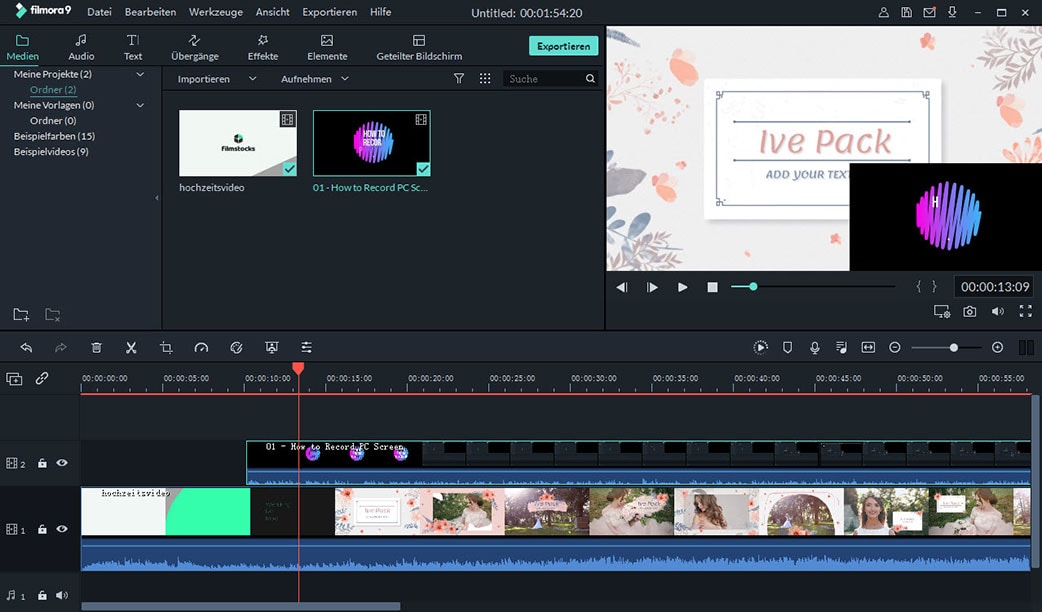
Schritt 5: Bereinigen Sie den Ton: Bei der Aufnahme von Videos kommt es häufig vor, dass Sie feststellen, dass Sie im Nachhinein unerwünschte Hintergrundgeräusche eingefangen haben. Um dies in Filmora zu entfernen, doppelklicken Sie auf den Clip in der Zeitachse, um das Bearbeitungsmenü anzuzeigen. Wählen Sie aus dem Menü die Registerkarte für Audio und aktivieren Sie dann die Option Hintergrundgeräusche entfernen, um die Rauschunterdrückung auf Ihr Video anzuwenden.
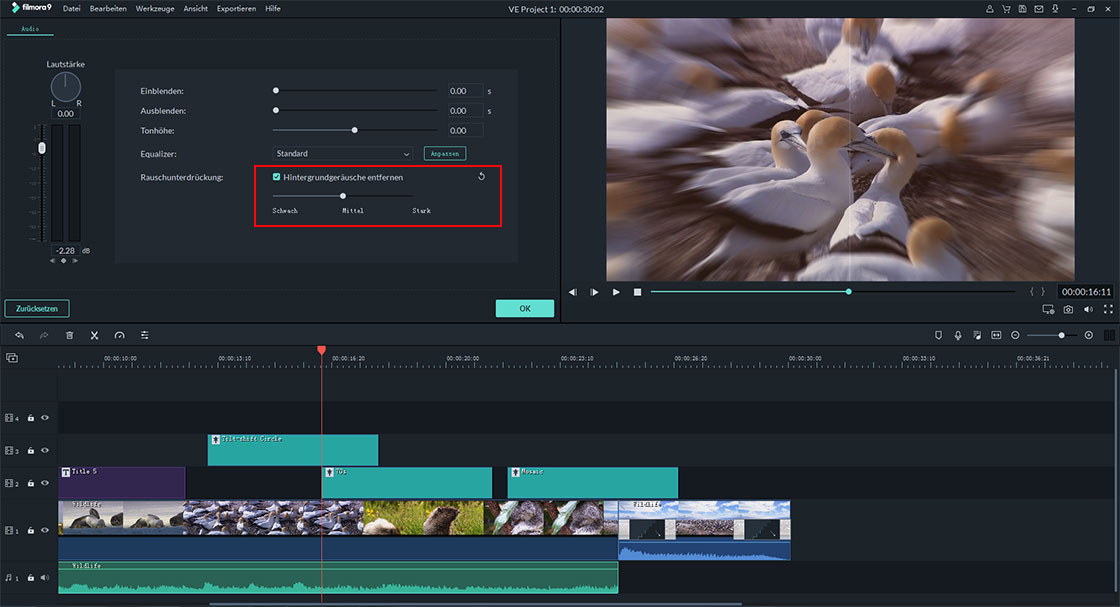
Schritt 6: Hintergrundmusik hinzufügen: Fügen Sie mit Filmora Hintergrundmusik zu Ihrem Video hinzu, öffnen Sie die Registerkarte Audio und doppelklicken Sie auf eines der Lieder der Bibliothek, um eine Vorschau anzuzeigen. Klicken Sie auf das Symbol '+', das erscheint, wenn Sie mit der Maus über das Lied fahren, um es zu Ihrem Video hinzuzufügen. Sie können ihn auch einfach auf die Zeitachse ziehen.

Schritt 7: Intro/Outro erstellen: Ein Vlog ist nicht vollständig ohne ein kurzes, einzigartiges Intro und Outro. Um Ihr eigenes personalisiertes Intro und Outro auf Filmora zu erstellen, gehen Sie zu Titel > Öffnungen. Es gibt über 20 Intro-/Outro-Vorlagen, die Sie für Ihr Vlog verwenden können. Um eine davon anzuwenden, klicken Sie auf das Symbol '+', um sie der Zeitleiste hinzuzufügen. Sie können nun das Intro mit Text, Grafiken, Musik und mehr anpassen.
Darüber hinaus finden Sie weitere Intro- und Outro-Vorlagen unter Filmmaterial. Wenn Sie Filmora Video Editor auf Ihren Computer heruntergeladen haben, können Sie sich auch mit Ihrer Konto-ID einloggen und direkt auf Filmstock zugreifen.
Schritte zum Herunterladen von Intro-/Outro-Vorlagen vom Filmstock auf Filmora
Schritt 1: Öffnen Sie den Filmora-Videobearbeitung und klicken Sie auf das Symbol Account.
Schritt 2: Geben Sie Ihre Konto-ID ein, um sich im Pop-up-Fenster anzumelden.
Schritt 3: Klicken Sie auf das Symbol Herunterladen, um direkt auf das Filmmaterial zuzugreifen.
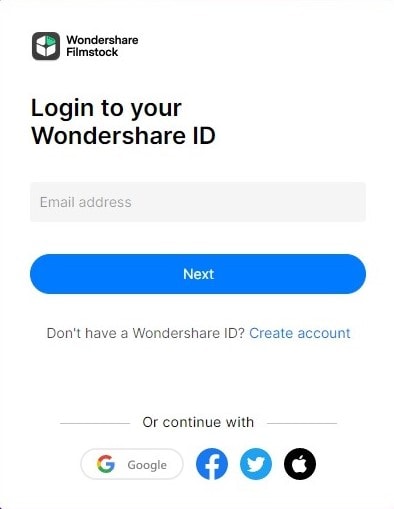
Schritt 4: Nachdem Sie sich mit Ihrer Konto-ID eingeloggt haben, gehen Sie auf die Seite Filmstock, klicken Sie auf die Schaltfläche Plan in der oberen rechten Ecke, und Sie erhalten dann zwei verschiedene Abonnementpläne: Standard und Premium.
Hier können Sie einen Abonnementplan auswählen und dann zur Startseite zurückkehren und die gewünschten Effekte oder Intro-/Outro-Vorlagen nach Bedarf erkunden.
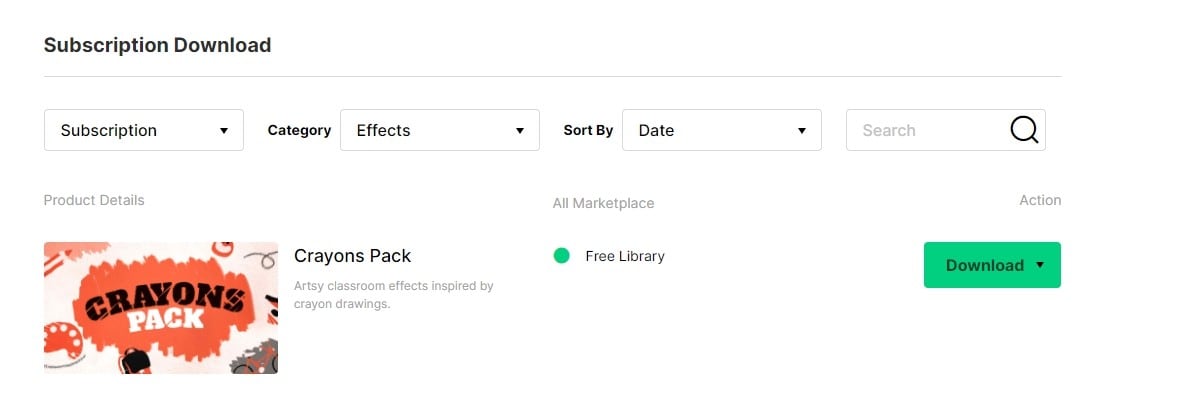
Schritt 5: Sie können in der Suchleiste nach der gewünschten Intro-/Outro-Vorlage suchen und diese herunterladen.
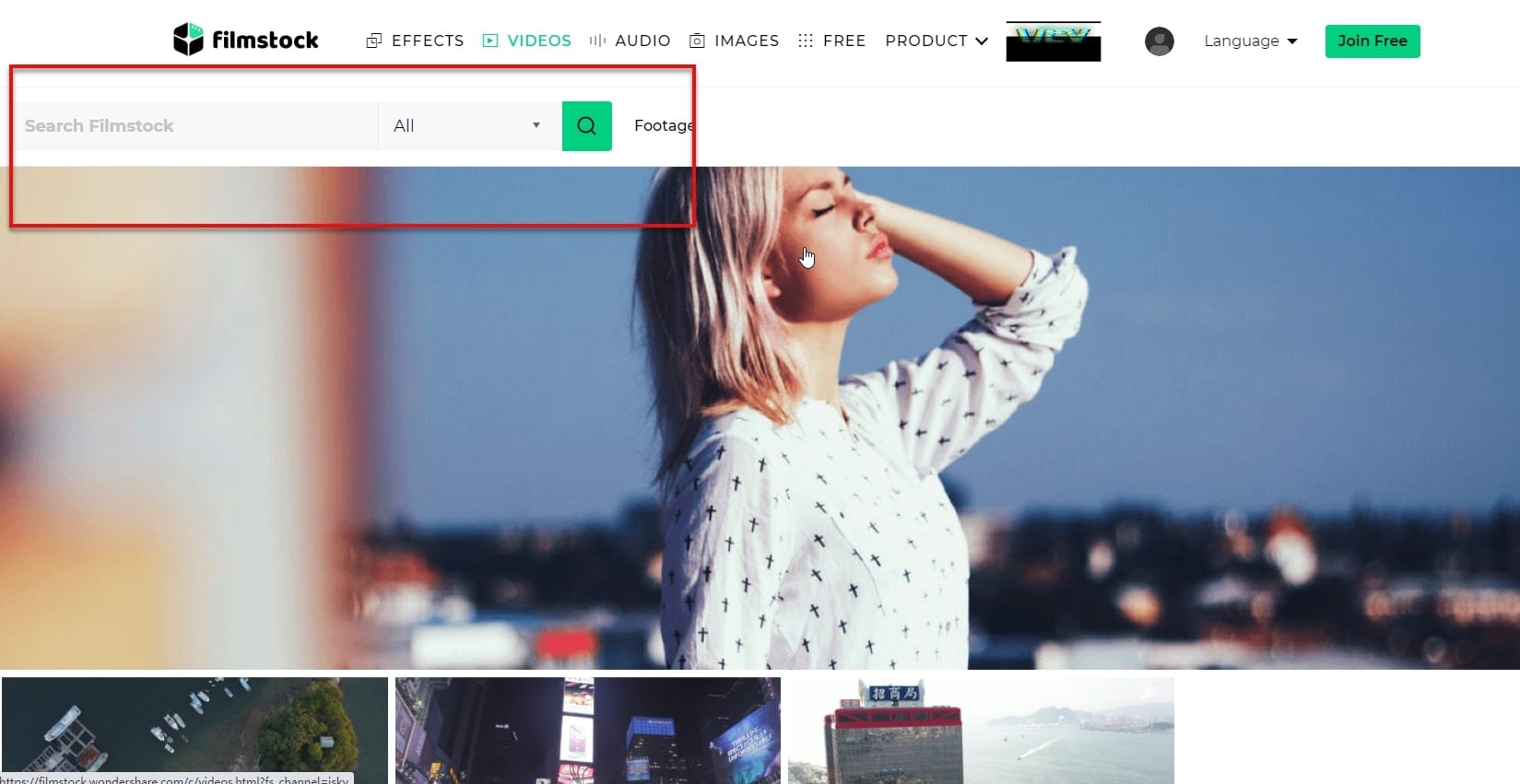
Schritt 6: Nachdem Sie eine Intro-/Outro-Vorlage ausgewählt haben, die Ihnen gefällt, klicken Sie auf Jetzt herunterladen.
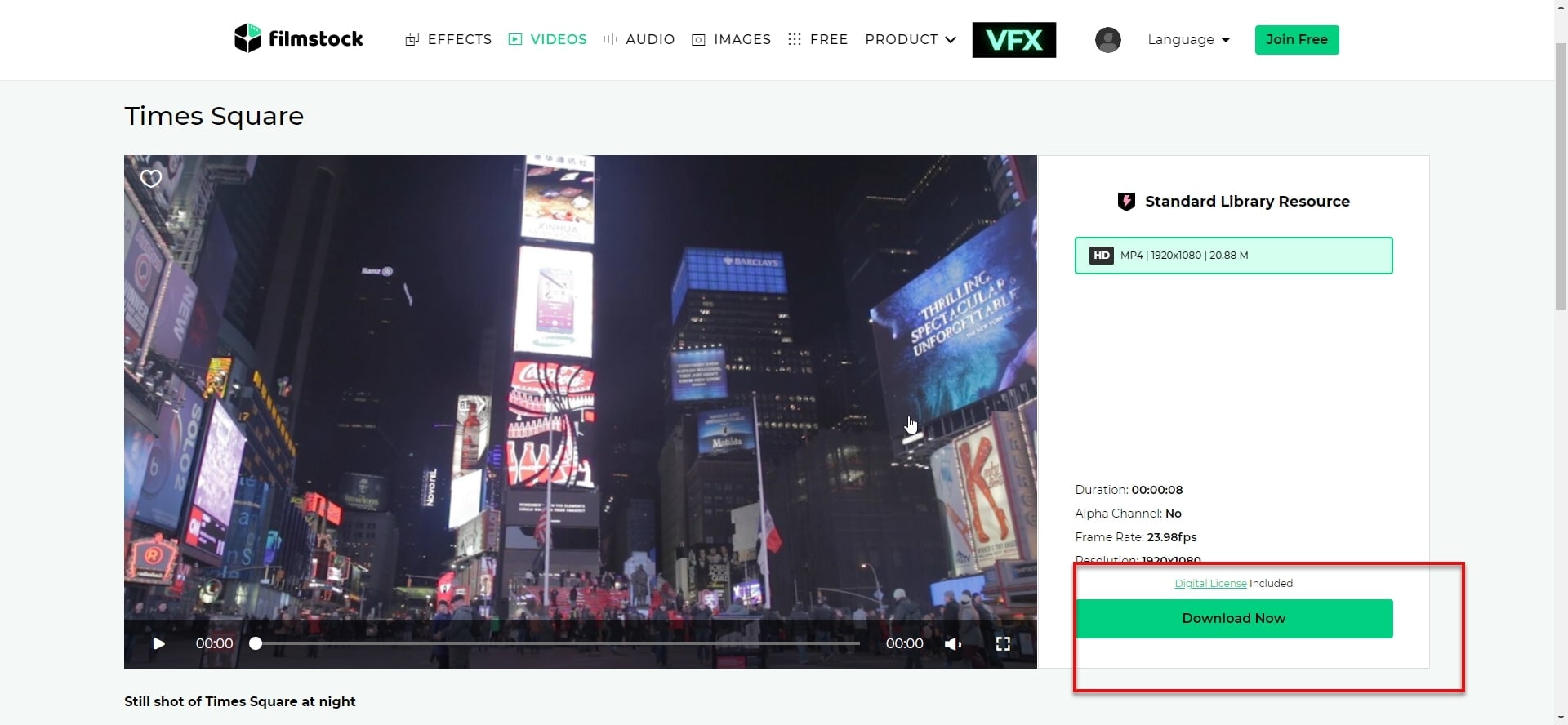
Schritt 7: Klicken Sie auf die Schaltfläche Jetzt herunterladen, um das Paket zur Liste Mein Video hinzuzufügen. Klicken Sie einfach auf die Schaltfläche Install, um den Vorgang abzuschließen. Sie finden alle Effekte unter Konto verwalten > Download.
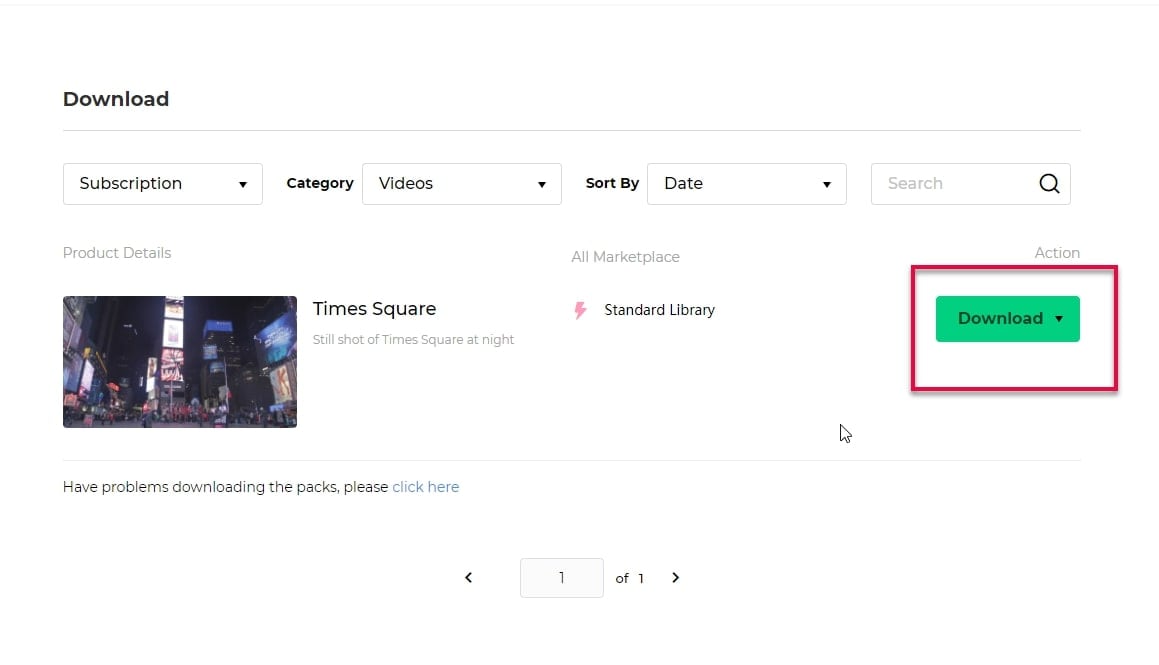
Schritt 8: Starten Sie Filmora Video Editor, und wählen Sie dann Neues Projekt. Melden Sie sich mit Ihrer Konto-ID an, ordnen Sie dann die neue Vorlage dem richtigen Teil des Programms zu (Musik, Text, Übergang, Filter, Element, Overlay usw.) und markieren Sie sie mit einem roten Punkt.
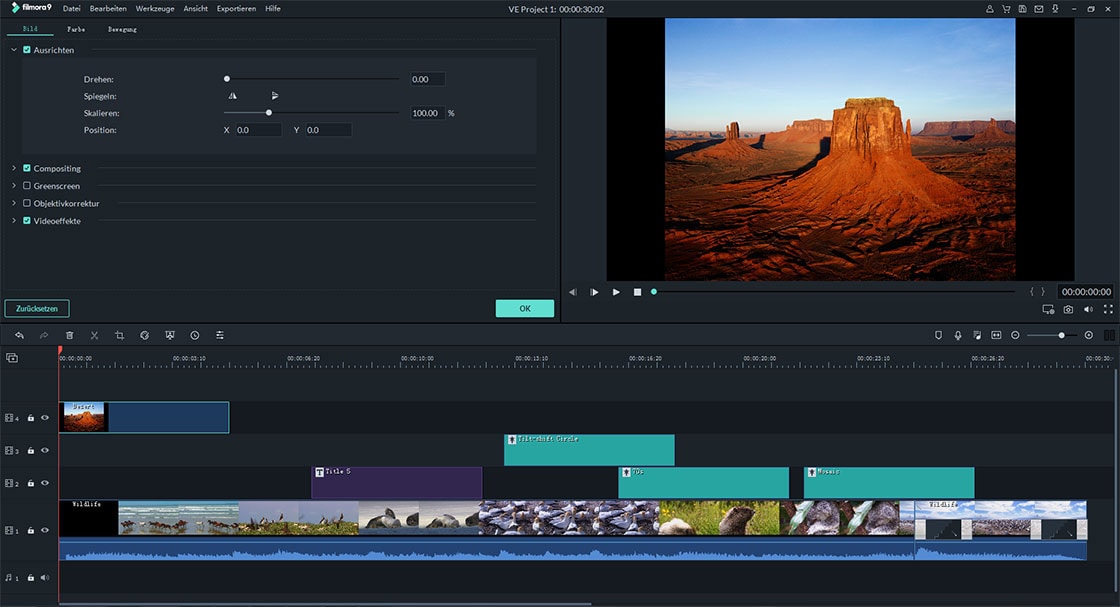
Schritt 9: Wenn Sie alle Effekte im Filmora Video Editor überprüfen möchten, können Sie im Programm auf das Symbol Account klicken und My Effects wählen. Dann werden alle heruntergeladenen und installierten Effekte angezeigt.

Schritt 10: Nachdem Sie die Effekte, mit denen Sie innerhalb des Filmstocks zufrieden sind, erfolgreich heruntergeladen haben, finden Sie diese Filter oder Überlagerungen in der Option Effekte in der Medienbibliothek von Filmora Video Editor.
Suchen Sie den Filter oder das Overlay, das Sie dem Zielvideo hinzufügen möchten, klicken Sie auf das Symbol + oder ziehen Sie den Effekt direkt auf die Zeitachse.
Jetzt wird der Effekt auf Ihr Video angewendet.

Step 11: Wenn Sie mit der Bearbeitung Ihres Vlogs fertig sind, klicken Sie in der Symbolleiste auf Exportieren. Wählen Sie im angezeigten Fenster ein Export-Videoformat. Filmora erlaubt es den Benutzern auch, Videos direkt aus dem Programm hochzuladen. Wählen Sie einfach eine Plattform und klicken Sie auf Exportieren in der rechten oberen Ecke.

So können Sie Filmora verwenden, um Ihr Vlog zu bearbeiten. Vielleicht sind Sie sich nicht sicher, was der Unterschied zwischen dem Blog und Vlog ist. Erfahren Sie mehr über Blog und Vlog, und wählen Sie die beste Art und Weise, Ihre wunderbaren Videos mit anderen zu teilen.
Schlussfolgerung
In den letzten Jahren haben viele Top YouTubers
Auch wenn Vlogging für Sie neu sein mag, denken Sie daran, dass die Bearbeitung von Vlog eine wertvolle Fähigkeit ist, die mit viel Übung und Experimentieren verbessert werden kann. Denken Sie daran, wenn Sie weiterhin Vlogs erstellen:
• Verwenden Sie ein gutes Videobearbeitungsprogramm.
• Planen Sie Ihr Vlog, bevor Sie den ersten Schuss abgeben.
• Versuchen Sie, eine spannende Geschichte zu erzählen.
• Folgen Sie einem Nachbearbeitungs-Workflow.
Filmora Video Editor
- Hunderte von Intro-/Outro-Vorlagen, animierte Titel, Effekte und Übergänge für Meme.
- Exportieren Sie Videos in verschiedenen Formaten, wie MP4, MOV, M4V, FLV usw.
- Geben Sie das resultierende Video direkt aus dem Programm heraus frei und laden Sie es mit einem Klick auf YouTube hoch.
- Vereinfachen Sie die Erstellung von Videos in atemberaubender Qualität (4K).







